Aliraportit Power BI:n sivutetuissa raporteissa
KOSKEE: Power BI Report Builder
Power BI Desktop
Aliraportti on sivutettu raporttikohde, joka näyttää toisen sivutetun raportin pääsivutetun raportin rungon sisällä. Käsitteellisesti raportin aliraportti muistuttaa verkkosivun kehystä. Sen avulla voit upottaa raportin raporttiin. Voit käyttää mitä tahansa raporttia aliraporttina. Tallennat aliraporttina näkyvän raportin samassa työtilassa kuin pääraportin. Voit suunnitella pääraportin välittämään parametreja aliraporttiin. Aliraportti voi toistua tietoalueiden sisällä käyttäen parametria, jolla suodatetaan tietoja kunkin aliraportin esiintymän osalta.
Seuraavassa näyttökuvassa myyntitilausten pääraportissa näkyvät yhteystiedot tulevat itse asiassa yhteyshenkilöiden aliraportista.
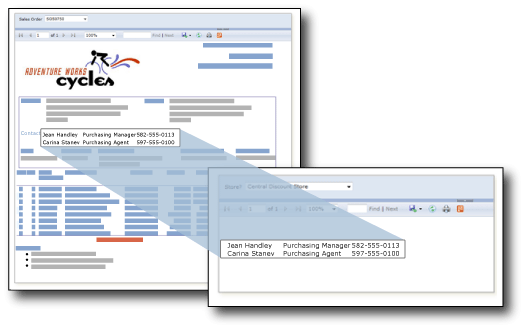
Voit luoda ja muokata sivutettuja raporttimääritysten (.rdl) tiedostoja Power BI:n raportin muodostimessa. Voit ladata SQL Server Reporting Servicesiin tallennettuja aliraportteja Power BI -palvelussa olevaan työtilaan. Pääraportit ja aliraportit on julkaistava samaan työtilaan.
Edellytykset
Power BI:n sivutettujen raporttien (.rdl-tiedostojen) käyttöoikeusvaatimukset ovat samat kuin Power BI -raporteissa (.pbix-tiedostot).
- Et tarvitse käyttöoikeutta Power BI:n raportin muodostimen lataamiseen Microsoft Download Centeristä ilmaiseksi.
- Maksuttomalla käyttöoikeudella voit julkaista sivutettuja raportteja Omaan työtilaan Power BI -palvelussa. Lisätietoja on artikkelissa Ominaisuuksien saatavuus käyttäjille, joilla on maksuttomia käyttöoikeuksia Power BI -palvelussa.
- Power BI Pro - tai PPU-käyttöoikeudella voit julkaista sivutettuja raportteja muihin työtiloihin. Työtilassa on oltava myös vähintään osallistujan rooli .
- Tarvitset tietojoukon muodostamisoikeuden.
Raportin muodostimen ja Power BI -palvelun käsitteleminen
Power BI:n raportin muodostin voi käsitellä tietokoneessa olevia sivutettuja raportteja, joita kutsutaan paikallisiksi raporteiksi tai Power BI -palvelun raporttien kanssa. Kun avaat Raportin muodostimen ensimmäistä kertaa, sinua pyydetään kirjautumaan Power BI -tilillesi. Jos näin ei ole, valitse oikeasta yläkulmasta Kirjaudu sisään .
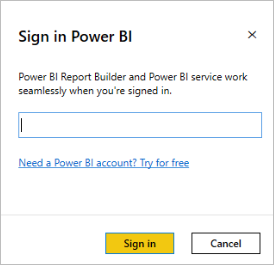
Kun olet kirjautunut sisään, näet Power BI Service -vaihtoehdon Power BI Report Builderissa Avaa ja Tallenna -valinnuksille Tiedosto-valikossa. Kun valitset Power BI Service -vaihtoehdon raportin tallentamiseksi, luot reaaliaikaisen yhteyden Power BI -raportin muodostimen ja Power BI -palvelun välille.
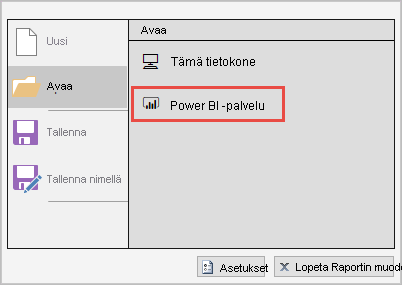
Paikallisen raportin tallentaminen Power BI -palveluun
Ennen kuin voit lisätä aliraportin pääraporttiin, luo ensin kaksi raporttia ja tallenna ne samaan Power BI -työtilaan.
Jos haluat avata aiemmin luodun paikallisen raportin, valitse Tiedosto-valikosta Avaa>tämä tietokone ja valitse .rdl-tiedosto.
Valitse Tiedosto-valikosta Tallenna Power BI -palveluna>. Lisätietoja on artikkelissa Sivutetun raportin julkaiseminen Power BI -palveluun.
Muistiinpano
Voit myös ladata raportin aloittamalla Power BI -palvelun. Samassa artikkelissa Sivutetun raportin julkaiseminen Power BI -palveluun on tietoja.
Valitse Tallenna nimellä -valintaikkunassa Power BI -työtila, johon voit tallentaa sivutetut raporttisi.
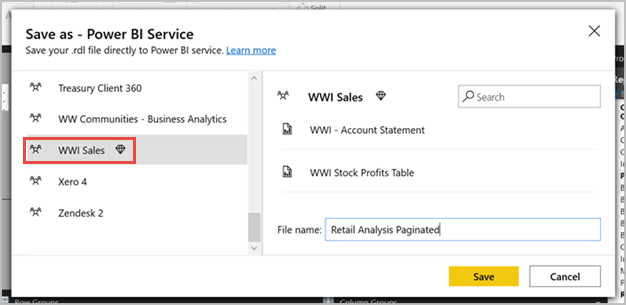
Valitse Tallenna.
Aliraportin lisääminen raporttiin
Kun olet tallentanut molemmat raportit samaan työtilaan, voit lisätä toisen toiseen aliraporttina. Aliraportin voi lisätä kahdella tavalla.
Valitse Lisää-valintanauhasta Aliraportti-painike tai napsauta hiiren kakkospainikkeella raportin piirtoalustaa ja valitse Lisää>aliraportti.
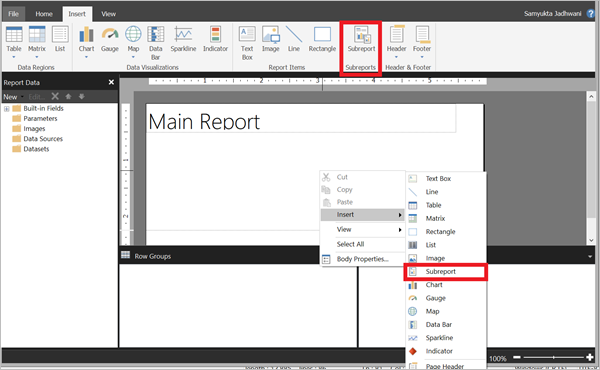
Aliraportin ominaisuudet -valintaikkuna avautuu.
Valitse Selaa-painike > ja siirry raporttiin, jota haluat käyttää aliraporttina>. Määritä aliraportin nimi Nimi-tekstiruudussa.
Määritä muut ominaisuudet tarpeen mukaan, mukaan lukien parametrit.
Parametrien käyttö aliraporteissa
Jos haluat välittää pääraportin parametrit aliraporttiin, määritä raporttiparametri raportissa, jota käytät aliraporttina. Kun sijoitat aliraportin pääraporttiin, voit valita raporttiparametrin ja arvon, joka välitettäessä pääraportista raporttiparametriin aliraportissa.
Muistiinpano
Aliraportista valitsemasi parametri on raporttiparametri , ei kyselyparametri .
Voit sijoittaa aliraportin raportin pää leipätekstiin tai tietoalueeseen. Jos sijoitat aliraportin tietoalueelle, aliraportti toistuu jokaisessa tietoalueen ryhmän tai rivin esiintymässä. Voit välittää arvon ryhmästä tai riviltä aliraporttiin. Käytä aliraporttiarvo-ominaisuudessa kenttälauseketta kentälle, joka sisältää aliraporttiparametrille siirrettävät arvot.
Lisätietoja parametrien ja aliraporttien käsittelemisestä on kohdassa Aliraportin ja parametrien lisääminen.
Sivutettujen raporttien esikatselu Raportin muodostimessa
Voit esikatsella raportteja raportin muodostimessa.
- Valitse Aloitus-valintanauhasta Suorita.
Koska raportin muodostin on suunnittelutyökalu, raportin esikatselu voi näyttää erilaiselta kuin raportin hahmontaminen Power BI -palvelussa.
Huomautuksia esikatselusta
- Raportin muodostin ei tallenna raporteissa käytettävien tietolähteiden tunnistetietoja. Raportin muodostin kysyy kutakin tunnistejoukkoa esikatselun aikana.
- Jos raportin tietolähteet ovat paikallisia, sinun on määritettävä yhdyskäytävä sen jälkeen, kun raportti on tallennettu Power BI -työtilaan.
- Jos raportin muodostin havaitsee virheen esikatselun aikana, se palauttaa yleisviestin. Jos virheen korjaaminen on vaikeaa, harkitse raportin hahmontamista Power BI -palvelussa.
Huomioitavia seikkoja
Ylläpidä yhteyttä
Kun suljet tiedoston, raportin muodostimen ja Power BI:n välinen yhteys päättyy. On mahdollista käsitellä paikallista pääraporttia, joka sisältää Power BI -työtilaan tallennettuja aliraportteja. Muista tallentaa pääraportti Power BI -työtilaan ennen raportin sulkemista. Jos näin ei toimita, saatat saada "not found"-sanoman esikatselun aikana, koska Power BI -palveluun ei ole reaaliaikaista yhteyttä. Siirry siinä tapauksessa aliraporttiin ja valitse sen ominaisuudet. Avaa aliraportti uudelleen Power BI -palvelussa. Tämä muodostaa yhteyden uudelleen, ja kaikkien muiden aliraporttien on oltava kunnossa.
Nimeä aliraportti uudelleen
Jos nimeät aliraportin uudelleen työtilassa, sinun on korjattava nimiviittaus pääraportissa. Muussa tapauksessa aliraporttia ei voi hahmontaa. Pääraportti hahmontaa edelleen aliraportin kohteen sisällä olevan virhesanoman kanssa.
Suurten raporttien siirtäminen
Jos siirrät suuria raportteja Power BI:hin, harkitse RDL-siirtotyökalun käyttöä. RDL-siirtotyökalu päivitettiin käsittelemään päällekkäisiä aliraporttien nimiä. Aliraporttien päällekkäisiä nimiä voi ilmetä, kun kahdella tai useammalla raportilla on sama nimi, mutta ne sijaitsevat eri alikansioissa. Jos nimiä ei korjata yksilöllisesti, vain ensimmäinen aliraportti tunnistetaan.
Jos haluat käyttää raportin muodostinta suurten raporttien siirtämiseen, käsittele ensin aliraportteja. Tallenna jokainen Power BI -työtilaan raporttien päällekkäisten nimien estämiseksi.
Aliraportteja sisältävien raporttien jakaminen
Pääraportin ja aliraporttien on oltava samassa työtilassa. Muussa tapauksessa aliraporttia ei voi hahmontaa. Kun jaat pääraportin, sinun on jaettava myös aliraportit. Jos jaat pääraportin sovelluksessa, varmista, että sisällytät myös kyseisen sovelluksen aliraportit. Jos jaat pääraportin käyttäjien tai käyttäjäryhmien kanssa suoraan, varmista, että jaat myös kunkin aliraportin samoilla käyttäjä- tai käyttäjäryhmäasetuksilla.